この記事では、Word文書に配置された図形や画像、テキストボックスなどのオブジェクトを一括選択する方法と、選択できない場合の対処法を実際の画面を使いながらわかりやすく解説します。
情報システム担当の私にも、「Wordの図形をグループ化してまとめて移動させたい」「たくさんの画像を一度に削除したい」といったご相談が日々寄せられます。
特に、オブジェクトが他の図形と重なっていたり、文章の裏側に隠れていたりすると、選択作業はさらに困難になります。
Shiftキーを押しながら一つずつクリックしていく方法は、選択したい図形やオブジェクトの数が増えると非常に手間がかかり、選択ミスも起こりやすくなります。
しかし、Wordの「オブジェクトの選択」や「選択ウィンドウ」といった機能を活用すれば、これらの選択作業が劇的に効率化します。手作業と比べて、操作時間の短縮やミスの防止にも繋がります。
この記事を最後までお読みいただければ、Wordでのオブジェクト選択が自由自在になり、報告書や企画書の作成効率が格段に向上するはずです。是非最後までご覧ください。
Wordで複数の図形・オブジェクトを選択する3つの基本操作
Wordで複数の図形やオブジェクトを効率的に選択するには、主に3つの基本操作があります。
- 「
Shift」キーを押しながら図形やオブジェクトを選択する
選択したいオブジェクトが数個で、それぞれが離れた場所にある場合に最適。 - 「オブジェクトの選択」で範囲をドラッグして図形やオブジェクトを選択する
特定のエリアに集まっている複数の図形やオブジェクトを、マウス操作で一気に選択したい場合に最適。 - 「オブジェクトの選択と表示」ウィンドウから図形やオブジェクトを選択する
図形やオブジェクトが多数ある場合や、他の図形の下に重なっていて直接クリックしづらい場合に最適。
「数個だけ選びたい」「特定の範囲をまとめて選択したい」「重なった図形を正確に選びたい」といった状況に応じて使い分けてみてください。
「Shift」キーを押しながら図形やオブジェクトを選択する
まず、最も基本的な方法が、Shiftキーを使った複数選択です。
選択したいオブジェクトが数個で、それぞれが離れた場所にある場合に特に有効です。
手順は簡単です。まず最初のオブジェクトをクリックして選択し、次にキーボードのShiftキーを押しながら、追加で選択したい2つ目、3つ目のオブジェクトを順番にクリックしていくだけです。
クリックしたオブジェクトが、次々と選択状態に追加されていきます。
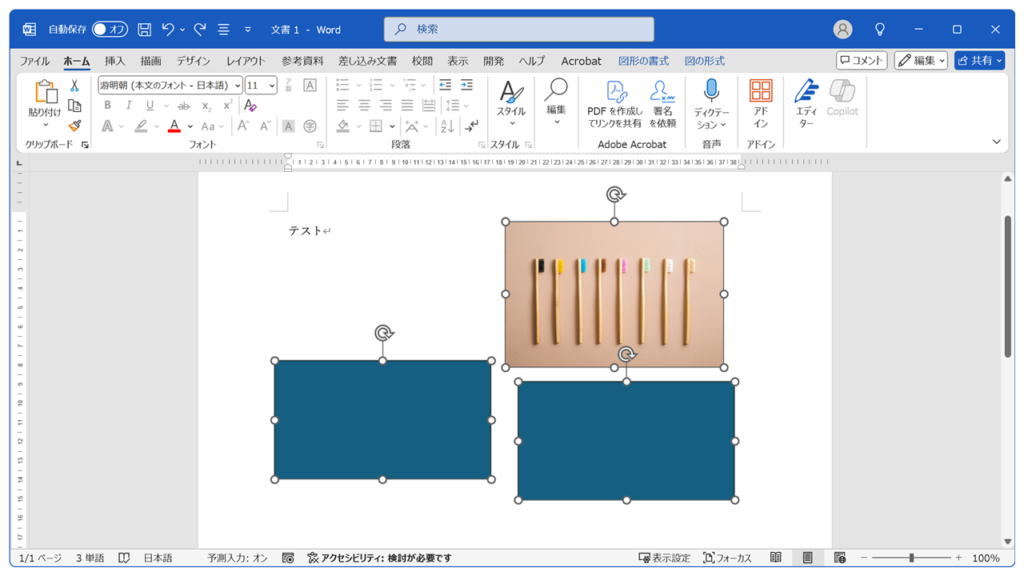
「オブジェクトの選択」で範囲をドラッグして図形やオブジェクトを選択する
特定エリアに集まった複数のオブジェクトをまとめて選択したい場合は、「オブジェクトの選択」ツールが便利です。
非常に便利な機能で、以下の手順で簡単に使うことができます。
- 「ホーム」タブにある「編集」ボタンをクリック
- 「選択」→「オブジェクトの選択(O)」をクリック
- マウスをドラッグして範囲を選択
- マウスのボタンを離し、図形やオブジェクトが選択状態になったことを確認する
- キーボードの
Escキーを押して通常の入力モードに戻る
ここからは、「オブジェクトの選択」ツールを使って範囲選択する方法を、実際の画面を交えながらわかりやすく解説します。
まず、Word上部の「ホーム」タブをクリックしてください。次に、「編集」ボタンをクリックしてください。
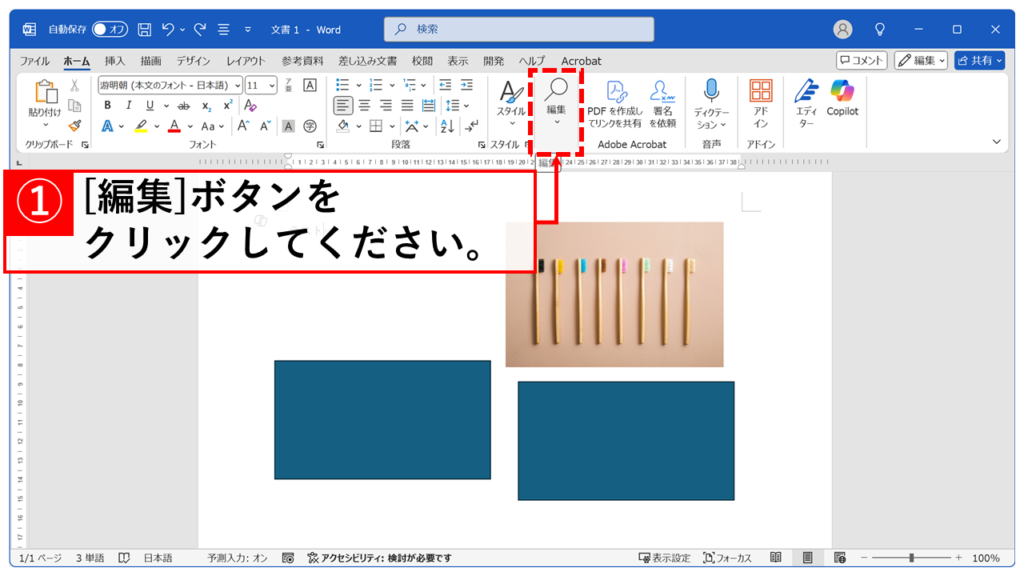
「編集」ボタンをクリックすると下に向かってメニューが展開されます。
その中にある「選択」をクリックしてください。次に、「オブジェクトの選択(O)」をクリックしてください。
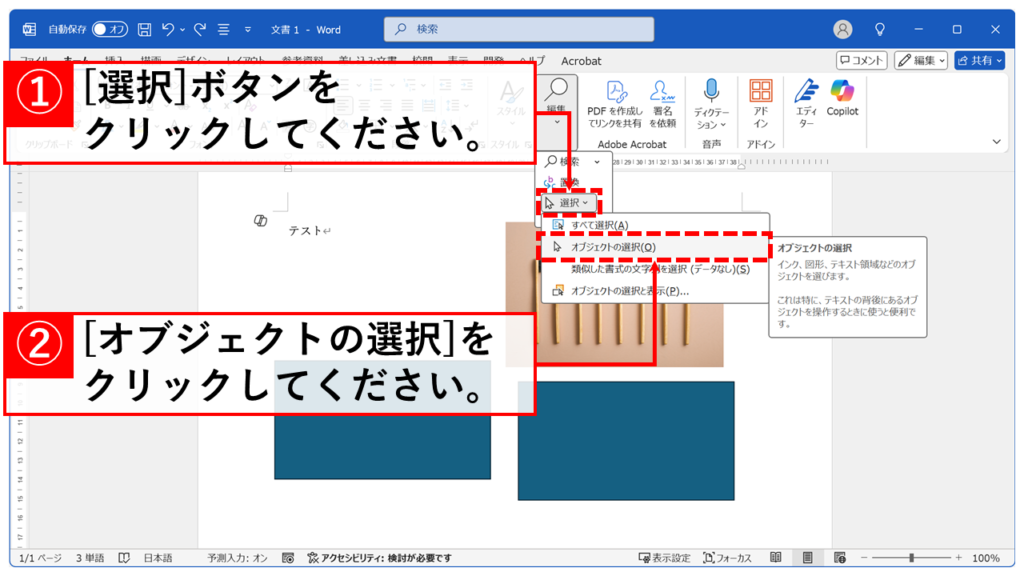
「オブジェクトの選択(O)」をクリックするとマウスポインターが白い矢印の形に変わります。
この状態で、選択したいオブジェクトをすべて囲むように、文書上でマウスをドラッグ(クリックしたまま移動)してください。
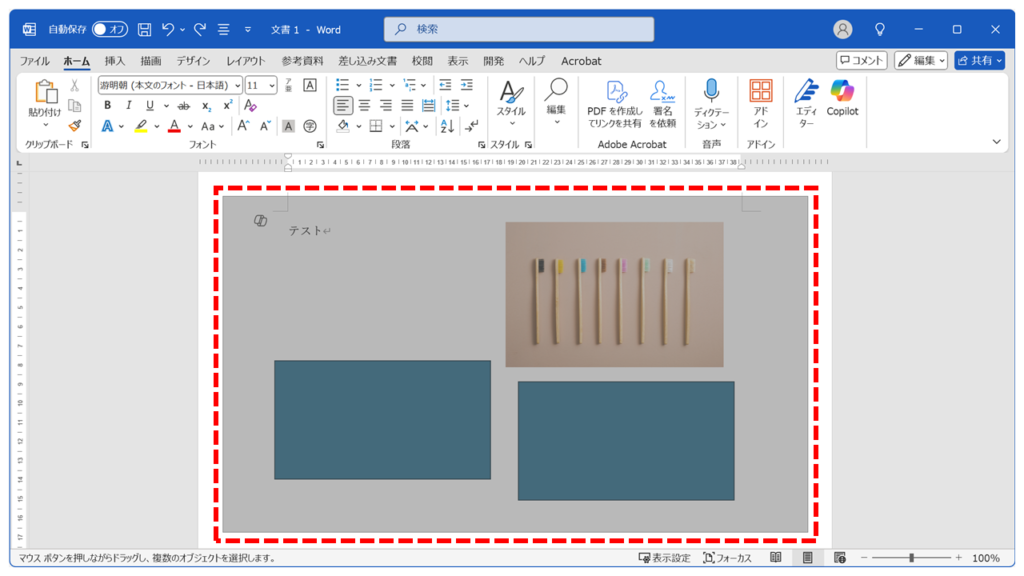
マウスのボタンを離すと、ドラッグした範囲内に完全に含まれていたすべての図形やオブジェクトが選択状態になります。
図形やオブジェクトの周りにハンドル(サイズ変更や移動のための枠)が表示されていれば成功です。
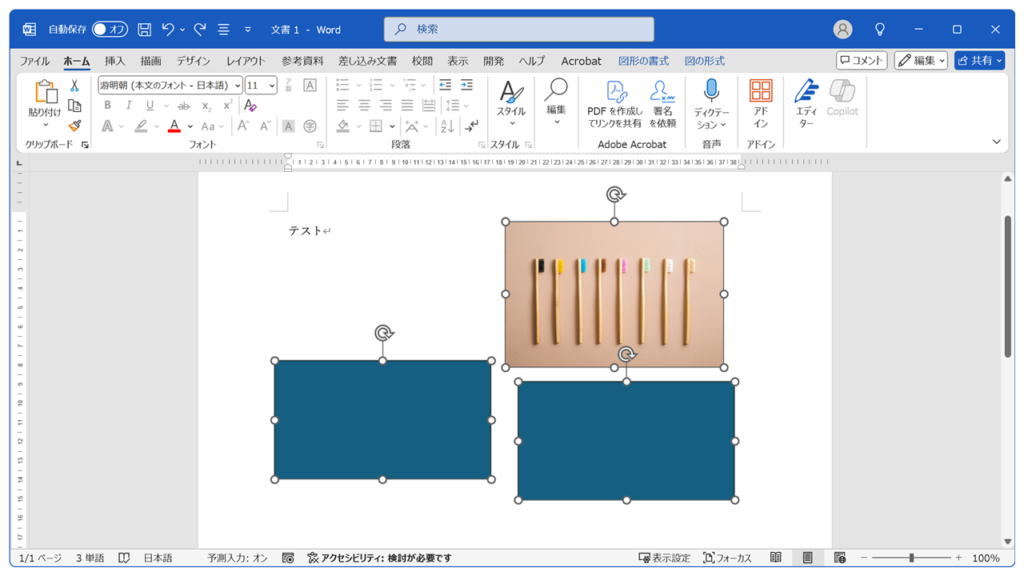
「オブジェクトの選択と表示」ウィンドウから図形やオブジェクトを選択する
文書内に図形やオブジェクトが多数あり、複雑に重なっている場合に特に便利なのが「選択ウィンドウ」機能です。
- 「ホーム」タブにある「編集」ボタンをクリック
- 「選択」→「オブジェクトの選択と表示(P)」をクリック
- 「選択」ウィンドウで目的のオブジェクトを選択
- 図形やオブジェクトが選択状態になったことを確認する
文書内のすべてのオブジェクトが一覧表示され、リストから名前を選ぶだけで簡単に目的のオブジェクトを選択できます。
まず、Word上部の「ホーム」タブをクリックしてください。次に、「編集」ボタンをクリックしてください。
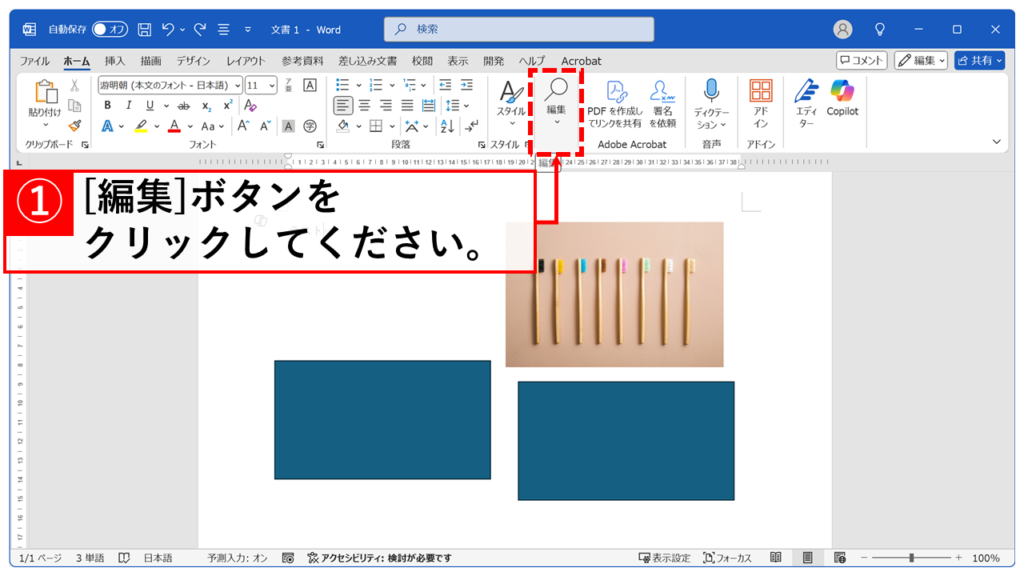
「編集」ボタンをクリックすると下に向かってメニューが展開されます。
その中にある「選択」をクリックしてください。次に、「オブジェクトの選択と表示(P)」をクリックしてください。
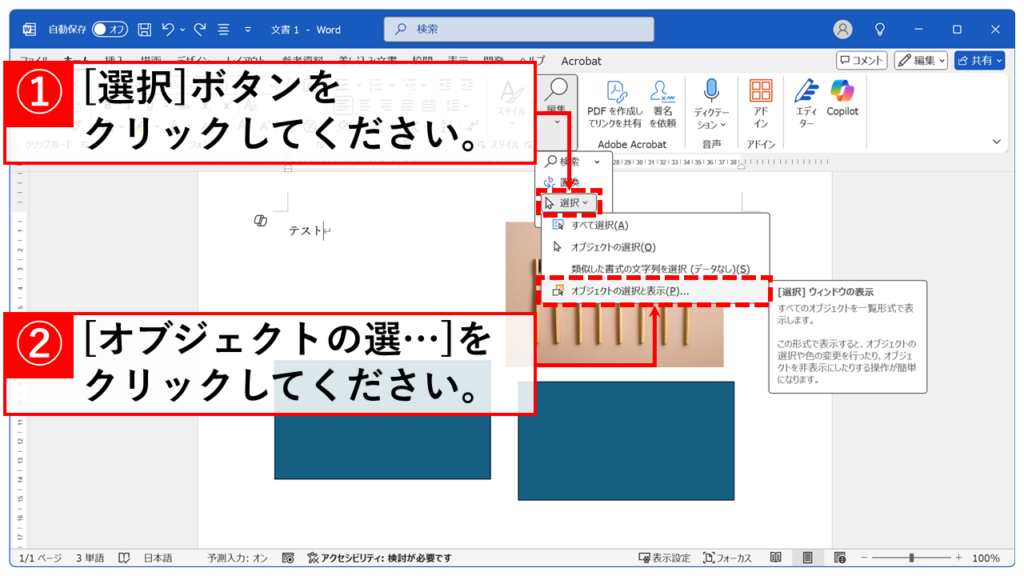
「オブジェクトの選択と表示(P)」をクリックすると、Word文書の右側に「選択」という名前の作業ウィンドウが表示されます。
この一覧から、選択したいオブジェクトの名前をクリックしてください。Ctrlキーを押しながら名前をクリックすれば、複数のオブジェクトを同時に選択することも可能です。
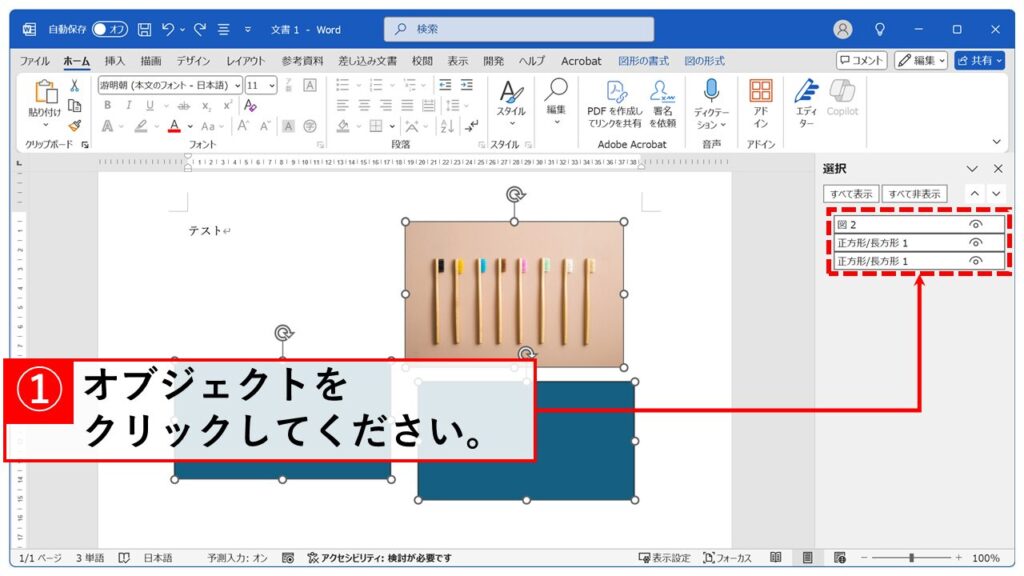
選択ウィンドウで選んだオブジェクトが、文書上で同時に選択状態になります。
隠れていたオブジェクトも、この方法なら簡単に選択できます。
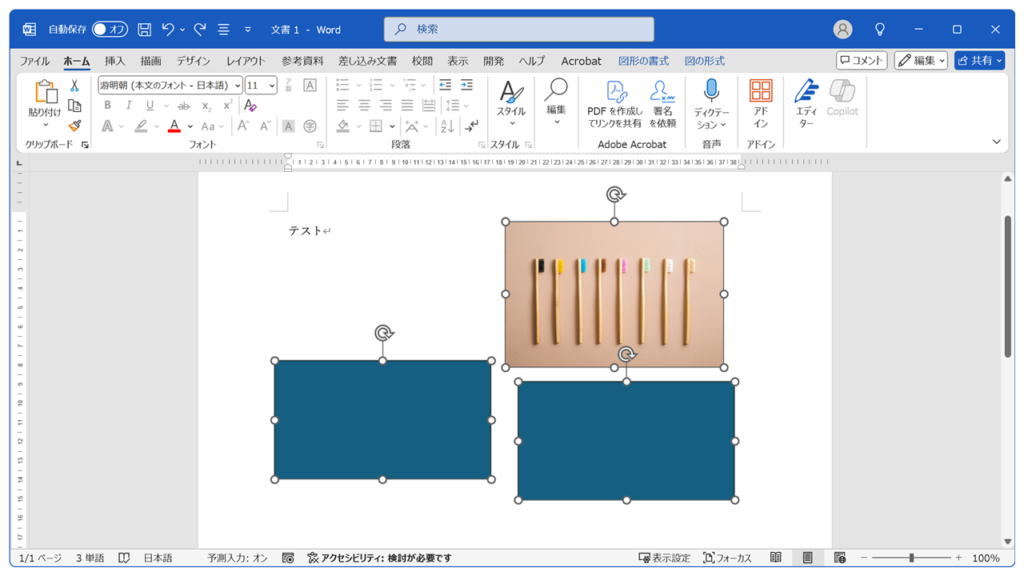
図形・オブジェクトを選択できない場合の対処法
「Shiftキーを押しても複数選択できない」「『オブジェクトの選択』ツールを使っても、なぜか選択できない図形がある」といった場合の、主な原因とチェックポイントを解説します。
文字列の折り返し(図形やオブジェクトの配置)が「行内」になっている
一括選択できない最も一般的な原因が、図形やオブジェクトの「文字列の折り返し」(配置)設定です。
この設定が「行内」になっていると、図形は巨大な一文字として扱われるため、他の図形やオブジェクトと同時に選択することができません。
対象のオブジェクトをクリックして表示される「レイアウトオプション」から、「四角」や「前面」など、「行内」以外に変更すると、複数選択が可能になります。
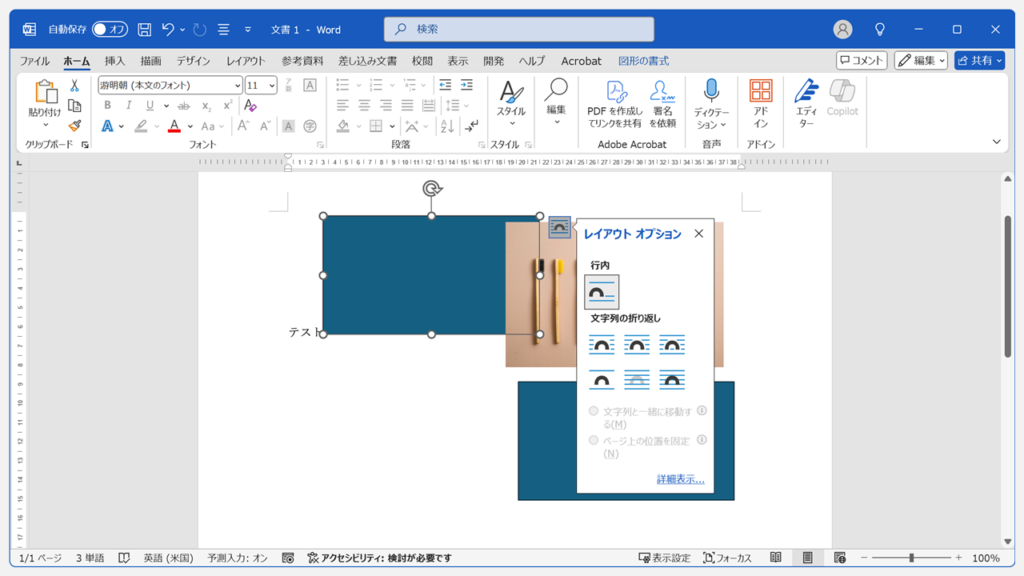
図形やオブジェクトがヘッダー/フッター内にある
文書のヘッダーやフッター領域(ページ上下の余白部分)に配置されたロゴやページ番号などの図形やオブジェクトは、本文とは別の層にあるため、通常の状態では選択できません。
ヘッダー部分をダブルクリックして編集モードに入ることで、その領域内のオブジェクトは選択可能になりますが、本文のオブジェクトと同時に選択することはできない点にご注意ください。
最も簡単な解決法はヘッダー/フッターを一度削除し、再度図形を挿入することです。
Wordの図形・オブジェクト一括選択に関するよくある質問と答え
Wordの図形・オブジェクト一括選択に関するよくある質問と答えをまとめました。
その他Wordに関する記事
その他Wordに関する記事はこちらです。是非ご覧ください。
-

【Word】行間を詰める・狭くする方法と詰まらない時の対処法
こんな人にオススメの記事です Wordで行間を詰めたい人 Wordの行間を調整したい人 Wordで行間が詰まらなくて困っている人 Wordで文字サイズを大きくすると、標準設定の... -



【Word】ページをコピー(複製)する方法
こんな人にオススメの記事です Wordでページ丸ごとコピーしたい人 Wordでページをそっくり複製して、同じレイアウトを素早く使い回したい人 「Ctrl + G」や「\page」を... -


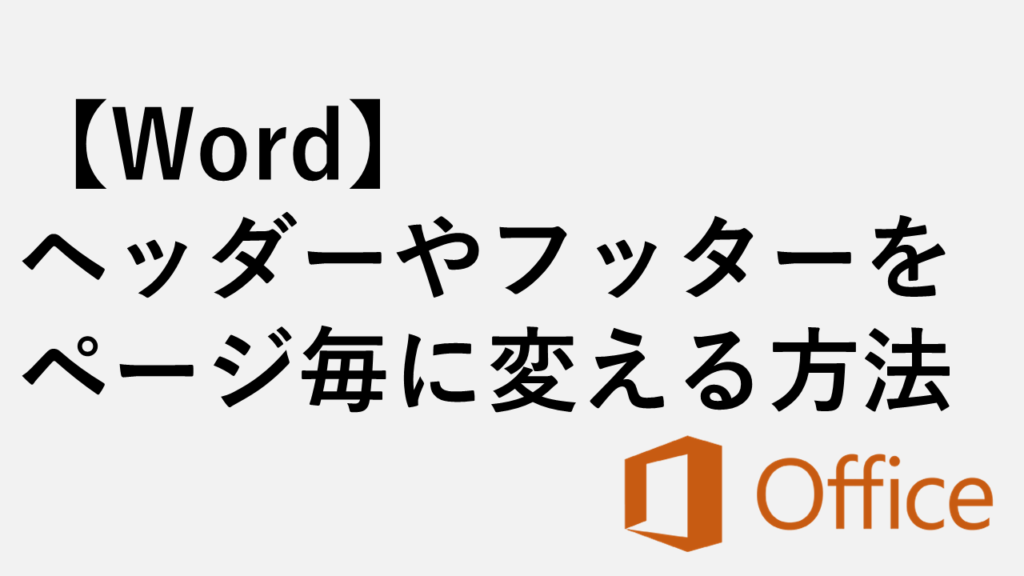
【Word】ヘッダーやフッターをページごとに変更する方法
こんな人にオススメの記事です ページごとにヘッダーやフッターを変更したい人 セクション区切りがよくわからない人 セクション区切りを使わずに、ヘッダーやフッターを... -


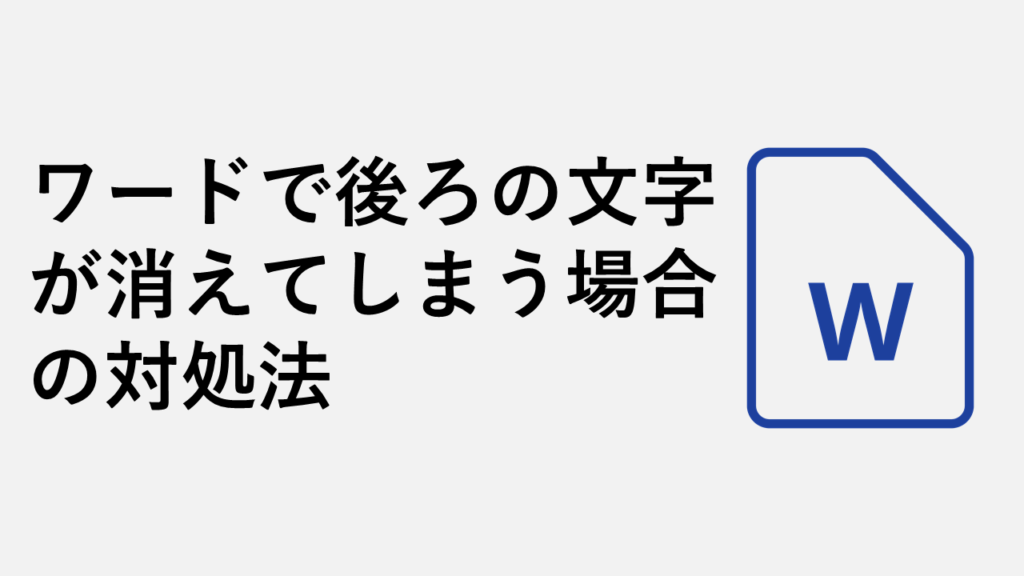
ワードで文字を入力すると後ろの文字が消える場合の対処方法
こんな人にオススメの記事です ワードで文中に文字を入力するとその後ろにあった文字が消えてしまって困っている人 ワードで後ろの文字が消えてしまう場合は、キーボー... -


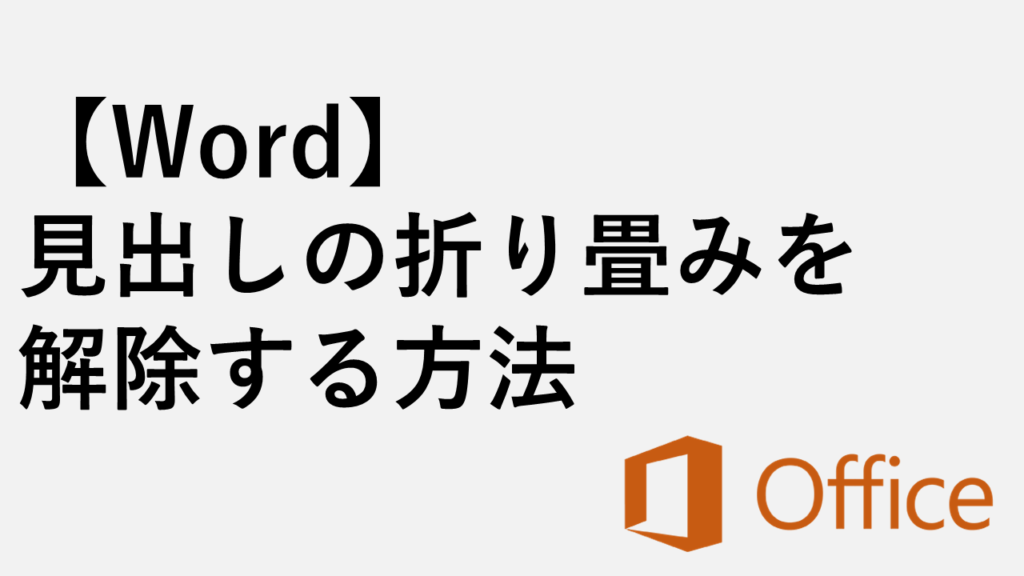
【Word】見出しの折り畳みを解除する方法|デスクトップ版・Web版対応
Microsoft Wordの見出し折り畳み機能は、長文ドキュメントの構成を把握するのに便利ですが、時には見出し(折り畳み)を解除して通常の段落に戻したいこともありますよ... -


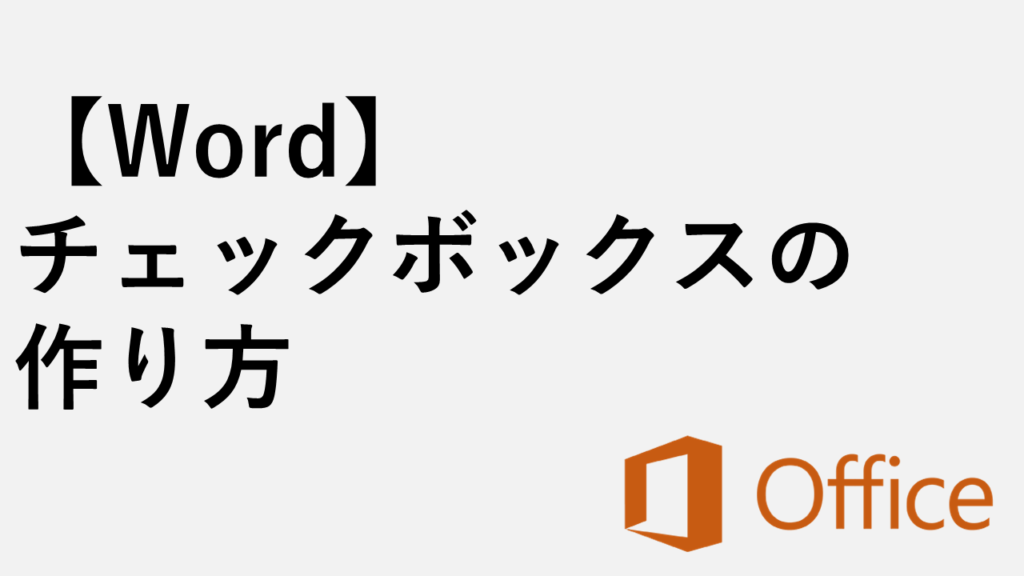
【Word】チェックボックスの作り方|作成・変更(✓/レ点)・削除方法
「Wordでチェックボックスってどうやって作るの?」「✓をレ点に変えたいけど、やり方が分からない…」「Wordのチェックボックスが消せない!」そんなお悩みはありません... -


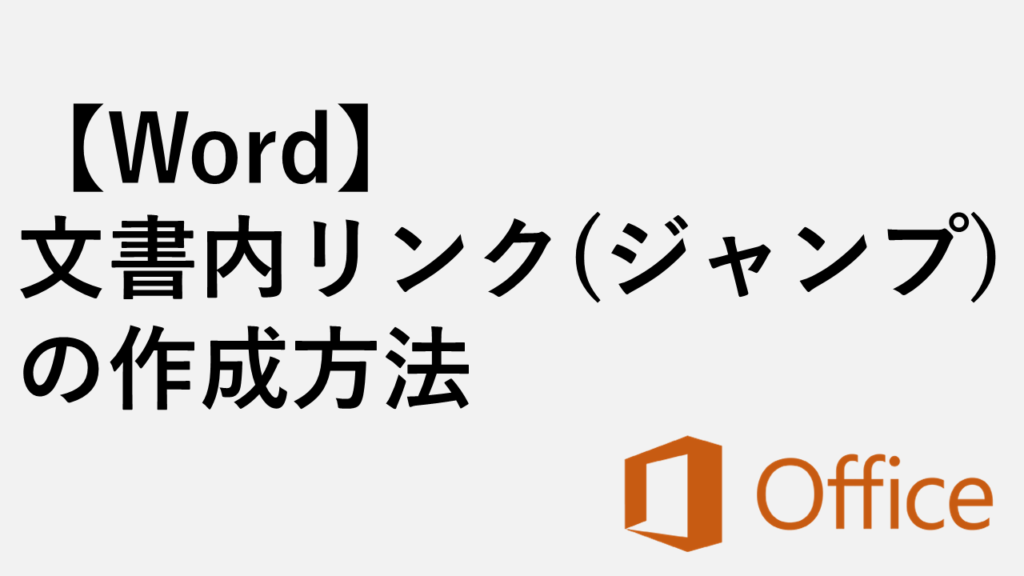
【Word】文書内リンク(ジャンプ)の作成方法 - ブックマークで見出しへ移動
この記事では、Wordの「ブックマーク」と「ハイパーリンク」機能を組み合わせて、文書内の特定の見出しや文章へ一瞬でジャンプする方法を、初心者にも分かりやすく解説... -



【Word】折り畳み見出しを作成する方法|デスクトップ版・Web版対応
Wordで文書を作成する際、「折り畳み見出し」機能を使うと、長い文書を整理し、読みやすくすることができます。 この記事では、デスクトップ版WordとWeb版Word(Word fo... -


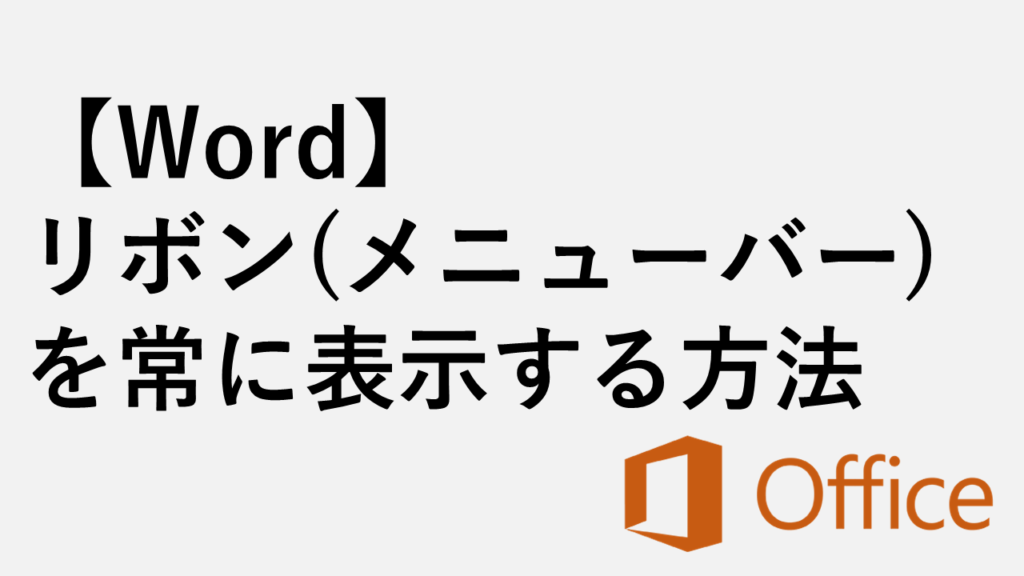
【Word】リボン(メニューバー)を常に表示する方法|デスクトップ版・Web版対応
こんな人にオススメの記事です Wordでリボン(メニューバー)が消えたとき、元に戻す方法がわからず困っている人 デスクトップ版だけでなくWeb版Wordでも同様の設定を行...
最後までご覧いただき、ありがとうございました。
記事の内容は独自検証に基づくものであり、MicrosoftやAdobeなど各ベンダーの公式見解ではありません。
環境によって結果が異なる場合がありますので、参考のうえご利用ください。
誤りのご指摘・追記のご要望・記事のご感想は、記事のコメント欄またはこちらのお問い合わせフォームからお寄せください。個人の方向けには、トラブルの切り分けや設定アドバイスも実施します。
※Microsoft、Windows、Adobe、Acrobat、Creative Cloud、Google Chromeほか記載の製品名・サービス名は各社の商標または登録商標です。


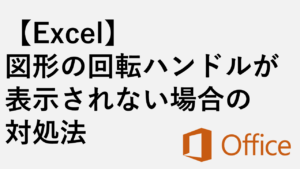
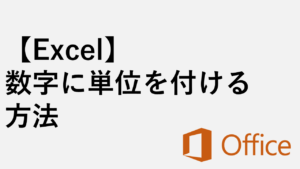

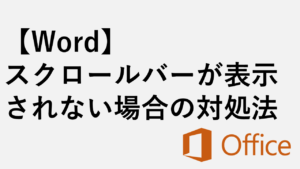
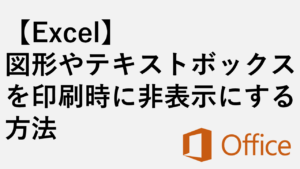
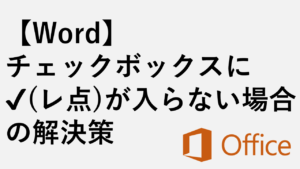
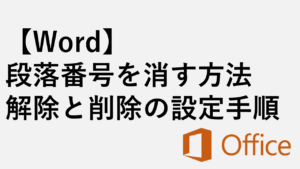
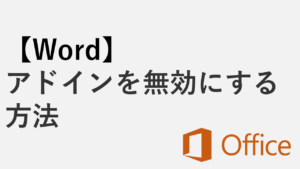
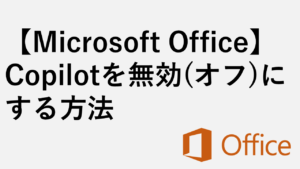
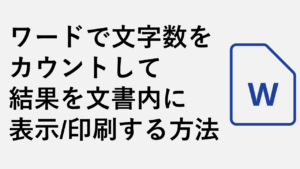
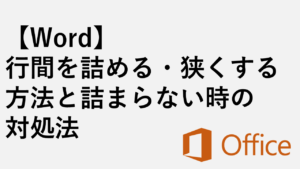
コメント